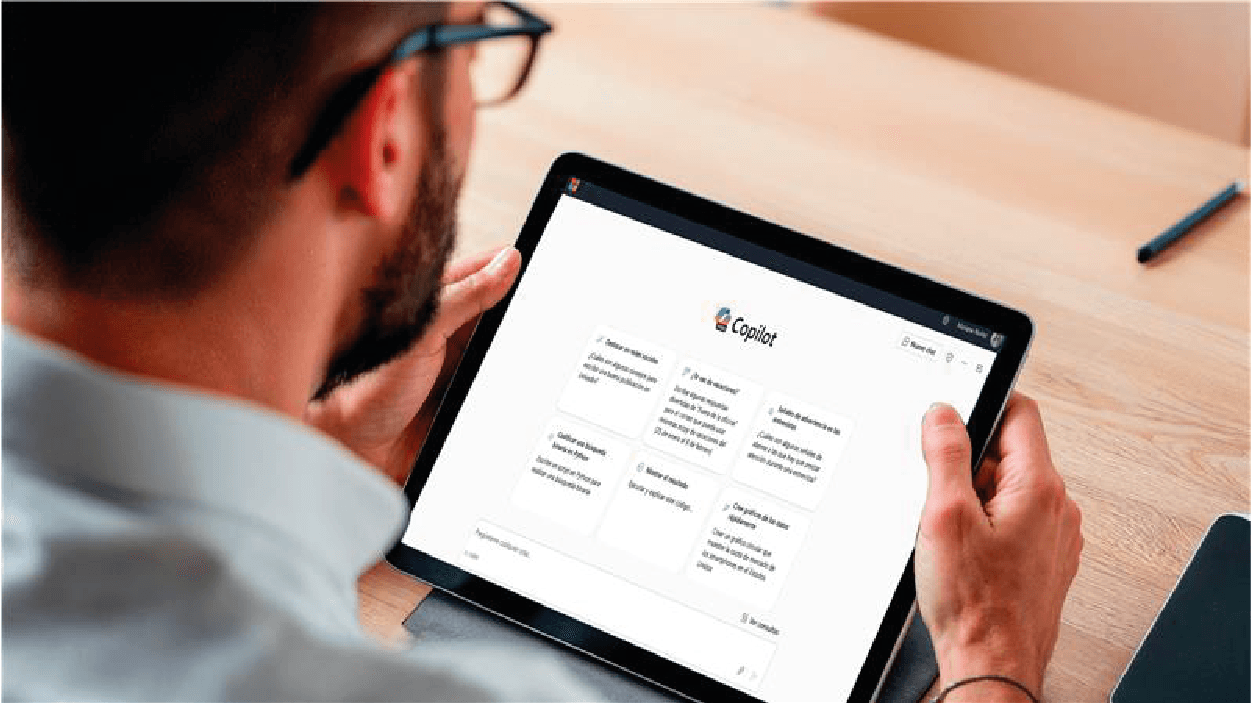¿Para qué sirven las características que encontramos al crear un cliente en Microsoft Business Central?
Al crear un cliente en Dynamics 365 Business Central, la solución de software ERP de Microsoft que nos permite gestionar las finanzas de nuestra compañía de forma ágil y rápida, nos daremos cuenta de que no se trata solo de un dato, sino de un conjunto de datos, características e identificadores los que podremos utilizar.
Recordemos que Dynamics 365 Business Central es un software de gestión para PYMES y para empresa de procesos no complejos que agiliza y optimiza los procesos administrativos y financieros. Su funcionalidad abarca varias áreas del negocio y, además, se integra con el ecosistema de Microsoft con lo que se obtiene una visión 360 de la empresa. La solución es intuitiva y fácil de utilizar, con una interfaz de usuario que nos remite directamente a aplicaciones de Office como Outlook o Word.
Datos para crear un Nuevo Cliente en Business Central
Al hacer clic en “Nuevo” cliente, se abrirá una nueva ficha del cliente, donde encontraremos una serie de campos que nos ayudarán a la operación transaccional con el cliente, a la clasificación y agregación de la información de las transacciones que se hagan con el cliente de forma estadística y al seguimiento puntual que podemos tener sobre la atención a este cliente y su comportamiento en relación con nosotros.
Tendremos un identificador único para nosotros que será el Número de cliente, por supuesto tendremos el nombre, y podremos adicionar los datos del vendedor asociado al cliente esto nos servirá más adelante incluso para ver el desempeño de cada uno de los vendedores o tener información base para el cálculo de comisiones y estímulos.
Podremos seleccionar el idioma por defecto del cliente, así conseguiremos que todos los documentos relacionados con el cliente se impriman o envíen en el idioma definido. Por otro lado, Indicando el código postal, el sistema directamente completará la población o el código de país, facilitando el registro de información.
Una vez completados los datos del cliente, accederemos al apartado “Facturación”, donde podremos configurar el modo de facturación, así como la información legal y/o fiscal del cliente, la divisa y el grupo de precios que correspondan al cliente en cuestión. Ya que podemos tener precios diferenciados por cliente o por grupo de clientes.
La opción de Precios y descuentos nos permite para administrar precios especiales o descuentos para el cliente cuando un pedido cumpla con ciertos criterios que hayamos definido. Por ejemplo, los criterios pueden ser cuándo compran un artículo determinado, solicitan una cantidad mínima o compran antes de una fecha concreta.
En el apartado de “Pagos”, seleccionaremos los términos y las formas de pago establecidas y también podemos configurar los recordatorios que sean necesarios. De manera que podamos cumplir y hacer cumplir todos los acuerdos que se hayan tenido con el cliente.
En la sección “Envíos” configuraremos las opciones de envío de aquello que vendamos a este cliente en particular, como almacén y direcciones de entrega.
Detección de duplicados
El sistema nos permite evitar fallas humanas, al elegir que la aplicación busque duplicados automáticamente cada vez que cree un contacto. Con base en la configuración se puede decidir el porcentaje de aciertos de búsqueda, es decir, el porcentaje de cadenas idénticas que deben tener dos contactos para que la aplicación los considere duplicados.
Estadísticas
Cuando el cliente esté activo y se vaya registrando la información, podremos consultar los datos en la sección “Estadísticas”. En este apartado encontramos el histórico de facturación y estadísticas del cliente, por ejemplo, si existe deudas o pagos vencidos, así como las facturas en curso, los pedidos abiertos y el histórico de transacciones.
Cuidado al eliminar fichas de cliente
Es importante tener en cuenta que, si hemos publicado una transacción para un cliente, no será posible eliminar la ficha, ya que esos movimientos podrían ser necesarios para la auditoria. De esta manera evitamos que se pierda información por algún error que después sea fundamental para temas de análisis o de auditoría.
Más entradas de blog similares:
¿Ha encontrado lo que buscaba?
Inicie ya su búsqueda inteligente